ps怎么设置可以做出保存透明背景效果的素材图片
1、打开ps软件后,点击菜单栏目里面的【文件】,新建一个文件图片,先去设置一下这个文件的有关参数,如图所示~

2、根据自己的实际的文件大小的需求来设置这个文件图片的大小尺寸,这里以600*600像素为例,需要注意的是底下的背景图层选择【透明】,选择后点击【确定】按钮,如图所示~
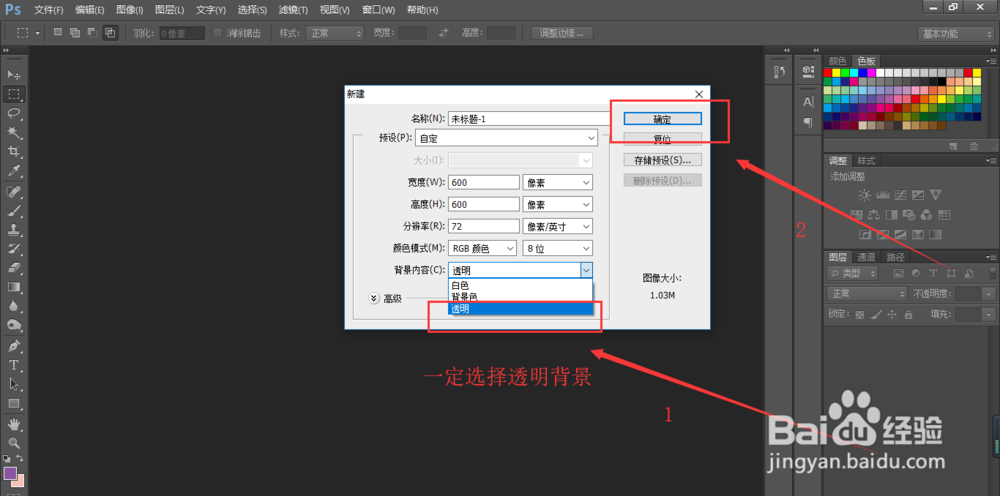
3、在新建的透明背景图层中我们建立一个文件,选择左侧的文字工具,横排的,准备创造一个新的文字文件,如图所示。选择合适的字体颜色后,我们写入我们想要表达的文字,然后点击【√】按钮,表示确认,如图所示~


4、写好后我们点击【文件】菜单里面的【储存为】按钮,然后在弹出的页面中,我们选择【png】这个格式的图片格式,再点击【保存】,点击【确定】即可,如图所示。然后你保存到本地的电脑图片就变成了透明效果~

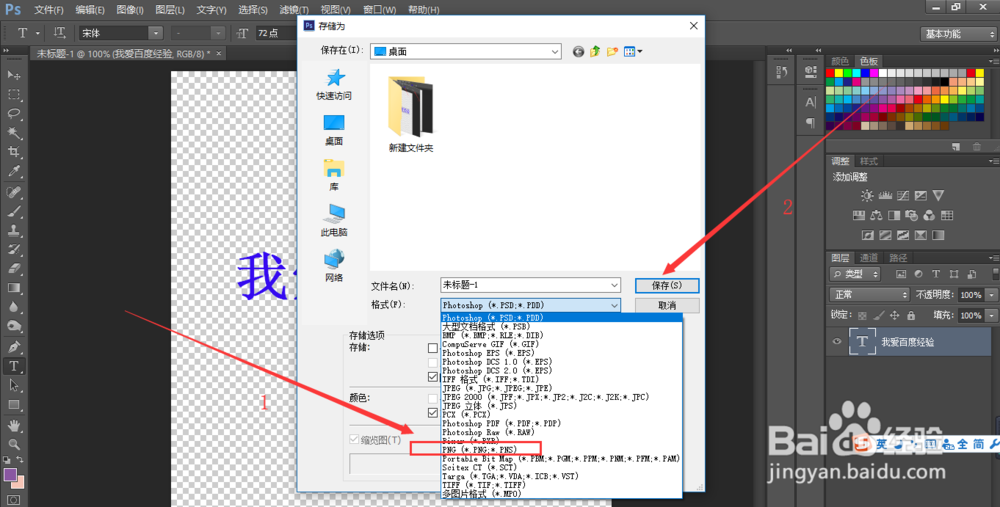

1、如果刚刚我们不保存为【png】的图片格式,我们也可以保存为【gif】的格式,点击【文件】菜单底下的【存储为web所用格式】选项,如图所示~

2、保存格式为【GIF】,然后点击底下的【储存】选项,再给保存的【GIF】图片文件设置一个名字,设置完毕后,我们点击【保存】选项,如图所示。


1、最后,我们可以看到我们的图片保存成【png】或者【gif】格式,都可以变成透明背景的效果,如图所示~

声明:本网站引用、摘录或转载内容仅供网站访问者交流或参考,不代表本站立场,如存在版权或非法内容,请联系站长删除,联系邮箱:site.kefu@qq.com。
阅读量:24
阅读量:141
阅读量:55
阅读量:125
阅读量:195